Thủ Thuật Thiết Bị, Tin tức
Cách Cài Nhạc Chuông iPhone Đơn Giản, Nhanh Và Miễn Phí
Bạn đang tìm cách cài nhạc chuông iPhone để chiếc “dế yêu” của mình trở nên cá tính và khác biệt hơn? Dù dùng iPhone lâu năm hay mới sử dụng, việc tùy chỉnh nhạc chuông không hề khó như bạn nghĩ. Bài viết sau đây sẽ hướng dẫn bạn chi tiết các cách thực hiện từ cơ bản đến nâng cao – không cần máy tính, không cần trả phí, ai cũng làm được!

Lợi Ích Khi Cài Nhạc Chuông Tùy Chỉnh Cho iPhone
Trước khi đi sâu vào các cách cài nhạc chuông iPhone, bạn nên hiểu rõ lý do vì sao việc cá nhân hóa nhạc chuông lại quan trọng. Dưới đây là những lợi ích thiết thực:
Tạo điểm nhấn cá nhân cho thiết bị
- Khẳng định phong cách: Thay vì sử dụng những âm thanh mặc định nhàm chán, bạn có thể chọn một đoạn nhạc phản ánh tính cách, tâm trạng hoặc sở thích âm nhạc của bản thân.
- Nổi bật giữa đám đông: Ở nơi công cộng, khi chuông điện thoại vang lên, mọi người thường chú ý. Việc có nhạc chuông riêng sẽ giúp bạn không bị nhầm lẫn với người khác.
Nhận biết cuộc gọi quan trọng dễ dàng hơn
- Nếu bạn muốn phân biệt cuộc gọi từ gia đình, công việc hay bạn bè, cài những nhạc chuông khác nhau theo số liên lạc là một ý tưởng tuyệt vời.
- Giúp bạn tăng khả năng tập trung trong công việc, chỉ cần nghe chuông là biết ai đang gọi, tránh bỏ lỡ các cuộc gọi quan trọng.
Tăng trải nghiệm người dùng iPhone
- Trải nghiệm âm thanh cao cấp: iPhone nổi tiếng với chất lượng loa và âm thanh, vì vậy việc tùy chỉnh nhạc chuông sẽ giúp bạn tận hưởng trọn vẹn hơn.
- Biến chiếc smartphone của bạn thành một thiết bị giải trí thú vị: Mỗi lần chuông reo cũng là một khoảnh khắc phấn khích.

Các Cách Cài Nhạc Chuông iPhone Thông Dụng Hiện Nay
Hiện nay, người dùng có rất nhiều cách cài nhạc chuông iPhone. Tùy vào điều kiện (có máy tính hay không), sở thích cài đặt, và mức độ am hiểu về công nghệ, bạn có thể chọn một trong những phương pháp sau:
Cài nhạc chuông iPhone bằng iTunes trên máy tính
Đây là cách truyền thống và khá phổ biến. Bạn cần có một chiếc máy tính cài sẵn iTunes (Windows hoặc Mac), sau đó sử dụng iTunes để cắt và đồng bộ nhạc chuông vào iPhone.
Cài nhạc chuông iPhone không cần máy tính
Cách này tiện cho những ai không có sẵn laptop hoặc PC. Bạn có thể sử dụng các ứng dụng từ App Store để cắt, chuyển đổi và thiết lập nhạc chuông trực tiếp.
Cài nhạc chuông bằng ứng dụng GarageBand
GarageBand là ứng dụng chính chủ của Apple, thường được dùng để sáng tác nhạc. Tuy nhiên, nó cũng có tính năng tạo nhạc chuông cực kỳ hữu ích.
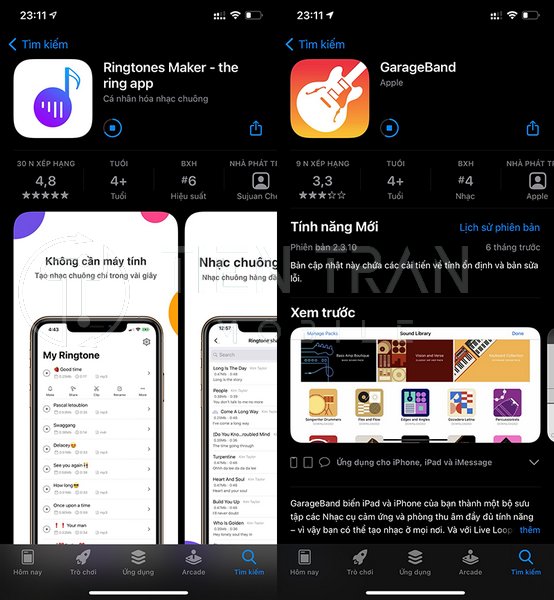
Cài nhạc chuông qua ứng dụng Documents
Documents là một ứng dụng quản lý file đa năng, cho phép bạn tải nhạc từ internet và chuyển đổi để sử dụng làm nhạc chuông.
Cài nhạc chuông bằng TikTok
Các bản nhạc ngắn trên TikTok thường trở thành trend. Bạn có thể tải âm thanh TikTok và dùng làm nhạc chuông, tận dụng giai điệu đang “hot” hoặc độc đáo.
Sử dụng ứng dụng Zedge
Zedge là kho hình nền và nhạc chuông lớn, cung cấp hàng loạt lựa chọn theo đủ thể loại. Bạn có thể tìm nhạc chuông yêu thích, tải về và đặt làm chuông ngay trên iPhone.
Dùng phần mềm Ringtones Maker
Ringtones Maker tập trung vào chức năng tạo nhạc chuông, cho phép bạn cắt, ghép nhạc, điều chỉnh thời gian, và sau đó xuất ra định dạng nhạc chuông iPhone (.m4r).
Tạo nhạc chuông bằng phần mềm iRingg
iRingg là công cụ trên máy tính, hỗ trợ kéo thả tệp nhạc, cắt đoạn ưng ý, thậm chí thêm hiệu ứng. Sau đó, bạn chỉ cần kết nối iPhone và sync nhạc chuông vào.
Sử dụng công cụ AnyTrans chuyển nhạc chuông
AnyTrans là công cụ quản lý dữ liệu iOS toàn diện. Ngoài việc sao lưu, khôi phục dữ liệu, nó còn có chức năng chuyển đổi nhạc chuông trực tiếp từ máy tính sang iPhone.
Cách đặt nhạc chuông mặc định từ Cài đặt trên iPhone
Nếu bạn đã có sẵn tệp nhạc chuông trong iPhone, chỉ cần vào phần Âm thanh (Sounds & Haptics) trong Cài đặt (Settings) để chọn làm nhạc chuông mặc định.
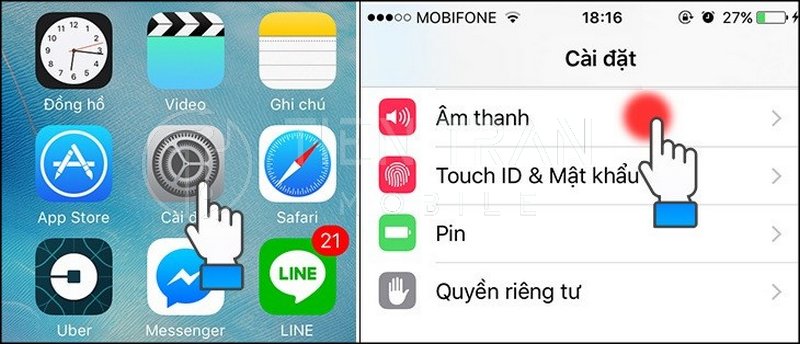
Hướng Dẫn Cài Nhạc Chuông Cho iPhone Cụ Thể Theo Từng Cách
Nhằm giúp bạn đọc nắm rõ cách cài nhạc chuông iPhone, sau đây là hướng dẫn chi tiết cho mỗi phương pháp. Mỗi cách đều có ưu và nhược điểm, hãy chọn cách phù hợp với bạn nhất.
Cách 1: Dùng iTunes tạo và cài nhạc chuông
Dù có nhiều phương pháp mới, iTunes vẫn là giải pháp cổ điển và ổn định, đặc biệt hữu ích khi bạn cần đồng bộ nhiều nội dung khác nhau.
Tải và cài iTunes lên máy tính
- Đối với Windows: Truy cập trang chủ Apple, tải phiên bản iTunes phù hợp. Cài đặt như phần mềm bình thường.
- Đối với macOS (trước macOS Catalina): iTunes đã được tích hợp sẵn, nhưng với macOS Catalina trở lên, bạn có thể dùng Finder để đồng bộ.
Lưu ý: Hãy cài đặt phiên bản iTunes mới nhất để đảm bảo tính tương thích với iPhone.
Cắt nhạc chuông bằng iTunes
- Mở iTunes, chọn Library hoặc Music.
- Chọn bài hát muốn tạo nhạc chuông.
- Nhấp chuột phải, chọn Song Info > Options.
- Chọn đoạn nhạc (Start – Stop) không quá 30 giây.
- Lưu lại thay đổi, sau đó Convert sang AAC bằng cách vào File > Convert > Create AAC Version.
- Tệp mới sẽ xuất hiện, nhấp chuột phải để Show in Finder hoặc Show in Windows Explorer.
- Đổi đuôi tệp từ .m4a thành .m4r.
Đồng bộ nhạc chuông vào iPhone
- Kết nối iPhone với máy tính qua cáp.
- Kéo tệp .m4r vào mục Tones (hoặc Sounds) trong iTunes.
- Nhấn Sync để đồng bộ.
- Trên iPhone, vào Settings > Sounds & Haptics > Ringtone và chọn đoạn nhạc vừa thêm.
Với cách cài nhạc chuông iPhone bằng iTunes, bạn hoàn toàn có thể tạo những đoạn nhạc độc đáo và đồng bộ chúng một cách dễ dàng.

Cách 2: Dùng GarageBand không cần máy tính
Nếu bạn không có hoặc không muốn dùng máy tính, GarageBand là lựa chọn lý tưởng. Ứng dụng này miễn phí trên App Store.
Tải ứng dụng GarageBand
- Vào App Store, tìm GarageBand, bấm Nhận (Get) để tải về.
- Dung lượng ứng dụng khá lớn, hãy đảm bảo thiết bị có đủ bộ nhớ và kết nối Wi-Fi ổn định.
Thêm bài nhạc vào dự án mới
- Mở GarageBand, chọn + để tạo Dự án mới (New Project).
- Chọn Audio Recorder hoặc Tracks (tùy phiên bản GarageBand).
- Nhấn nút Track View (biểu tượng giống như dải sóng âm).
- Chọn biểu tượng Loop (hình vòng lặp), rồi vào Music hoặc File để thêm bài hát.
Tạo đoạn nhạc và xuất làm nhạc chuông
- Kéo thả bài hát vào vùng timeline, chọn đoạn nhạc muốn làm chuông.
- Giới hạn thời lượng dưới 30 giây để iPhone chấp nhận.
- Nhấn mũi tên xuống ở góc trái, chọn My Songs để lưu dự án.
- Giữ lâu lên dự án > Share > Ringtone.
- Đặt tên và nhấn Export. Sau khi hoàn tất, chọn Use sound as… nếu muốn dùng ngay.

Cách 3: Cài bằng ứng dụng Documents
Ứng dụng Documents (của Readdle) cho phép tải file nhạc từ internet, quản lý file và chuyển sang GarageBand để cài làm nhạc chuông. Đây cũng là cách cài nhạc chuông iPhone khá phổ biến.
Tải file nhạc qua Documents
- Tải ứng dụng Documents từ App Store.
- Mở Documents, ở góc dưới bên phải có biểu tượng trình duyệt (Browser).
- Tìm trang web cho phép tải nhạc mp3 hoặc âm thanh hợp pháp.
- Chọn bài hát, nhấn Tải về (Download). File sẽ được lưu trong thư mục Downloads của Documents.
Chuyển file sang GarageBand
- Mở Documents, tìm đến file nhạc vừa tải.
- Nhấn … (More) > Share hoặc Open in….
- Chọn Copy to GarageBand.
- GarageBand sẽ mở, bạn kéo tệp nhạc vào timeline để chỉnh sửa.
Xuất và đặt làm nhạc chuông
- Sau khi đã cắt còn dưới 30 giây, bạn vào My Songs > Share > Ringtone.
- Đặt tên, nhấn Export, rồi chọn Use sound as….
Cách 4: Cài nhạc chuông TikTok
Cách cài nhạc chuông iPhone bằng TikTok là xu hướng mới. Bạn có thể “bắt trend” với những bản nhạc ngắn, độc đáo.
Tải âm thanh TikTok về thiết bị
- Mở ứng dụng TikTok, chọn video có âm thanh yêu thích.
- Nhấn Chia sẻ (Share) > Lưu video (Save Video).
- Video sẽ được lưu vào Photos (Thư viện ảnh).
Mẹo: Nếu TikTok cho phép tải âm thanh trực tiếp dưới dạng MP3, hãy tận dụng. Nếu không, bạn có thể dùng ứng dụng trung gian để tách âm thanh từ video.
Chuyển định dạng và cài qua GarageBand
- Để trích xuất âm thanh từ video, bạn có thể dùng ứng dụng Documents, Ringtones Maker hoặc ngay trong GarageBand (thêm video, tách audio).
- Sau khi có file âm thanh, thực hiện các bước tương tự như Cách 2 (GarageBand).
- Cắt dưới 30 giây và xuất thành nhạc chuông.
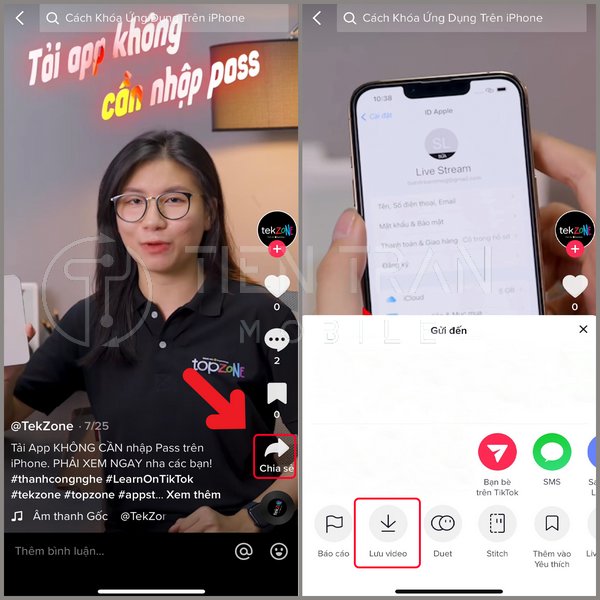
Cách 5: Cài nhạc chuông bằng AnyTrans
AnyTrans là phần mềm quản lý dữ liệu iOS do iMobie phát triển, hỗ trợ bạn sao lưu, di chuyển file và đặc biệt là tạo nhạc chuông.
Cài đặt và kết nối iPhone với máy tính
- Tải AnyTrans từ trang chủ iMobie, cài trên máy tính (Windows hoặc Mac).
- Mở AnyTrans, kết nối iPhone qua dây cáp.
- Chờ AnyTrans nhận diện thiết bị.
Chọn bài hát và chuyển thành nhạc chuông
- Ở giao diện chính, chọn Ringtone Maker.
- Chọn file nhạc từ máy tính, kéo và cắt đoạn 30 giây.
- Nhấn Import to Device để chuyển nhạc chuông sang iPhone.
- Trên iPhone, vào Settings > Sounds & Haptics > Ringtone để chọn.
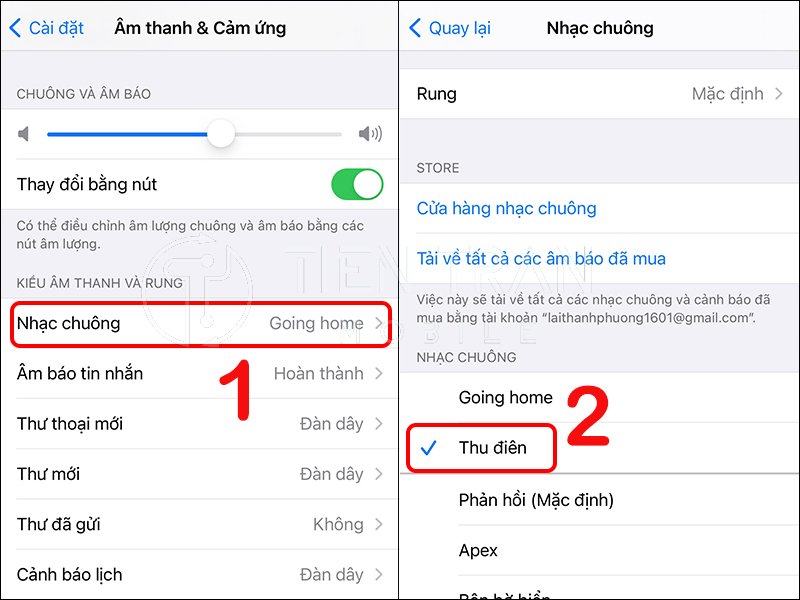
Một Số Lưu Ý Khi Cài Nhạc Chuông iPhone
Dù bạn áp dụng cách cài nhạc chuông iPhone nào, hãy ghi nhớ những lưu ý sau để quá trình diễn ra thuận lợi:
Chọn đoạn nhạc dưới 30 giây để tương thích
- iPhone có giới hạn thời lượng nhạc chuông là 30 giây. Nếu vượt quá, bạn sẽ không thể thiết lập làm nhạc chuông mặc định.
Định dạng nhạc chuông nên là M4R
- Đuôi .m4r là định dạng nhạc chuông chuẩn của Apple. Dù bạn xuất file từ iTunes hay GarageBand, hãy đảm bảo đổi tên file chính xác.
Tránh cài bài có bản quyền để không bị lỗi
- Nếu bài hát có bản quyền, đôi khi iTunes hoặc iPhone sẽ không cho phép đồng bộ hoặc bị chặn. Hãy sử dụng nguồn nhạc hợp pháp, hoặc đoạn nhạc gốc của bạn.
Đảm bảo ứng dụng được cấp quyền truy cập đầy đủ
- Khi sử dụng ứng dụng cài nhạc chuông, bạn cần cho phép truy cập Apple Music, Files, Photos, v.v. để quá trình import/export diễn ra suôn sẻ.

Gợi Ý Một Số Bài Nhạc Chuông Hot Hiện Nay
Nếu bạn chưa biết nên cài nhạc nào, hãy tham khảo vài gợi ý sau để có thêm ý tưởng:
Nhạc chuông hài hước, độc lạ
- Tiếng cười trẻ em hoặc tiếng meme từ các video lan truyền trên mạng.
- Âm thanh vui nhộn như tiếng “pop” hay “ding” được remix.
Nhạc chuông remix, trend TikTok
- Các đoạn nhạc Remix sôi động đang viral, ví dụ như những trend dance.
- Những câu “catch-phrase” nổi tiếng, kết hợp beat nhanh, thích hợp cho người cá tính.
Nhạc chuông nhẹ nhàng, thư giãn
- Các bài nhạc lofi, piano hoặc acoustic dịu dàng, cho người thích sự tĩnh lặng.
- Âm thanh tự nhiên như tiếng mưa rơi, tiếng suối chảy, tiếng gió.
Nhạc chuông theo sở thích cá nhân (K-pop, V-pop, US-UK)
- Fan K-pop có thể chọn đoạn điệp khúc của bài hát idol.
- V-pop: Những bản hit mang giai điệu tươi trẻ.
- US-UK: Lựa chọn các bài top Billboard, ballad hoặc pop-rock.
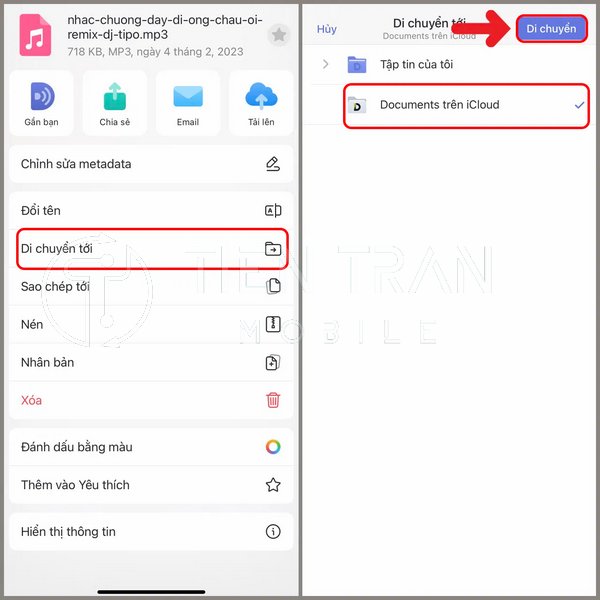
Giải Đáp Một Số Câu Hỏi Thường Gặp
Để chắc chắn bạn không gặp trở ngại gì, dưới đây là loạt câu hỏi được nhiều người quan tâm khi tìm hiểu cách cài nhạc chuông iPhone.
Cài nhạc chuông xong không phát được là lỗi gì?
- Định dạng không đúng: Có thể file vẫn là .m4a, .mp3 chứ chưa đổi sang .m4r.
- Lỗi đồng bộ iTunes: Trong quá trình sync, file nhạc chuông chưa được sao chép thành công.
- iOS chưa nhận diện: Thử khởi động lại iPhone hoặc kiểm tra lại quyền truy cập âm thanh.
Nhạc chuông biến mất sau khi cập nhật iOS?
- Điều này thường xảy ra khi bạn cập nhật iOS major. File nhạc chuông (tự cài) có thể bị xóa nếu không được đồng bộ lại.
- Cách khắc phục: Chép lại nhạc chuông thông qua iTunes hoặc ứng dụng đã dùng ban đầu.
Có thể cài nhạc chuông từ Spotify không?
- Spotify có bảo vệ bản quyền, không cho phép tải file MP3 trực tiếp, vì vậy bạn không thể export file gốc thành .m4r.
- Bạn vẫn có thể quay màn hình hoặc ghi âm (nếu hợp pháp) rồi tự cắt file để dùng làm nhạc chuông, nhưng cách này không được khuyến khích vì vi phạm chính sách bản quyền của Spotify.
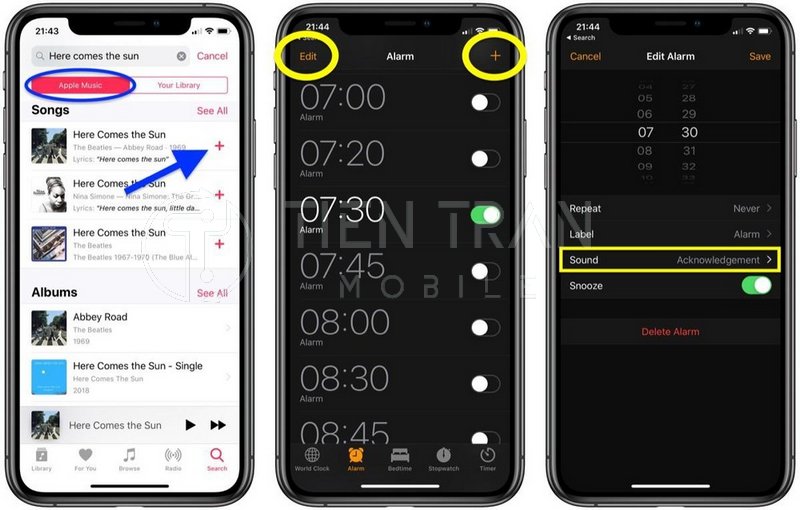
Tại Sao iPhone Lại Khó Cài Nhạc Chuông Tùy Chỉnh?
Nhiều người dùng Android chuyển sang iPhone tỏ ra bỡ ngỡ, vì trên Android chỉ cần chọn bài nhạc trong bộ sưu tập là có thể đặt làm nhạc chuông. Trong khi đó, trên iOS, bạn phải theo một quy trình nhất định để chuyển nhạc sang định dạng .m4r, cắt dưới 30 giây và đồng bộ qua iTunes hoặc công cụ tương đương. Nguyên nhân chính bao gồm:
- Chính sách bảo mật chặt chẽ: Apple kiểm soát rất nghiêm ngặt nội dung, định dạng và nơi lưu trữ file.
- Bản quyền âm nhạc: Việc yêu cầu nhạc chuông định dạng riêng .m4r giúp hạn chế việc phát tán bất hợp pháp các bài hát.
- Tránh xung đột hệ thống: iPhone hoạt động mượt mà nhờ các giới hạn và chuẩn hóa định dạng. Thay đổi quá nhiều có thể gây lỗi hoặc xung đột.
Tuy nhiên, với hướng dẫn chi tiết về cách cài nhạc chuông iPhone, bạn hoàn toàn có thể vượt qua những rào cản này.
So Sánh Nhanh Các Phương Pháp Cài Nhạc Chuông iPhone
Để bạn dễ chọn lựa, bảng so sánh dưới đây tóm tắt ưu – nhược điểm của các phương pháp:
| Phương Pháp | Cần Máy Tính? | Độ Khó | Thời Gian | Ưu Điểm | Nhược Điểm |
| iTunes | Có | Trung Bình | Trung Bình | – Chuẩn, ổn định – Tích hợp nhiều công cụ | – Nhiều thao tác – Yêu cầu cài đặt iTunes |
| GarageBand | Không | Trung Bình | Trung Bình | – Miễn phí – Tùy biến cắt nhạc trực tiếp | – Giao diện ban đầu hơi phức tạp |
| Documents | Không | Dễ | Nhanh | – Tải nhạc, quản lý file tiện lợi – Miễn phí | – Cần kết hợp thêm với GarageBand |
| Ringtones Maker/iRingg | Có hoặc Không | Dễ | Nhanh | – Chuyên tạo nhạc chuông – Dễ sử dụng | – Một số tính năng cao cấp cần trả phí |
| TikTok | Không | Dễ | Nhanh | – Cập nhật xu hướng nhạc hot – Trực quan, thú vị | – Phải tách âm thanh từ video – Chất lượng âm thanh có thể không cao |
| AnyTrans | Có | Trung Bình | Trung Bình | – Quản lý toàn diện iPhone – Cắt nhạc tích hợp | – Cần mua bản quyền để dùng đầy đủ tính năng |
| Cài đặt mặc định (Settings) | Không | Rất Dễ | Rất Nhanh | – Đơn giản – Không cần cài thêm ứng dụng | – Chỉ dùng được với file nhạc chuông đã có sẵn (.m4r) |
Dựa trên bảng trên, bạn có thể chọn phương pháp phù hợp nhất với nhu cầu hiện tại. Ví dụ, nếu bạn không có máy tính, ưu tiên GarageBand hoặc Documents. Nếu bạn thích sử dụng máy tính để làm việc nhanh, gọn, hãy chọn iTunes hoặc AnyTrans.

Bí Quyết Duy Trì Chất Lượng Âm Thanh Cao
- Chọn nguồn nhạc chất lượng: File .wav, .flac hoặc .mp3 320kbps luôn có chất lượng tốt hơn .mp3 128kbps.
- Hạn chế chuyển đổi quá nhiều: Mỗi lần chuyển đổi định dạng, chất lượng âm thanh có thể giảm. Tốt nhất là cắt trực tiếp từ file gốc.
- Điều chỉnh EQ: Nếu bạn rành về âm thanh, có thể dùng GarageBand để tùy chỉnh EQ, tăng bass, treble để nhạc chuông nghe “chất” hơn.
Trải Nghiệm Dịch Vụ Tại Tiến Trần Mobile
Ngoài việc tự làm tại nhà, bạn cũng có thể ghé Tiến Trần Mobile (địa chỉ 284 Cao Đạt, phường 1, Quận 5, Hotline: 0943354321) để được:
- Hỗ trợ cài nhạc chuông iPhone miễn phí: Chỉ cần mang thiết bị đến, nhân viên kỹ thuật sẽ thao tác giúp bạn.
- Kiểm tra và nâng cấp iPhone: Nếu bạn cần sửa chữa, thay pin, vệ sinh hoặc nâng cấp iOS, chúng tôi sẵn sàng phục vụ.
- Tư vấn phần mềm và giải pháp iOS: Hướng dẫn bạn sử dụng iCloud, bảo mật, sao lưu dữ liệu, cài đặt ứng dụng an toàn.
Với đội ngũ giàu kinh nghiệm và thái độ phục vụ nhiệt tình, Tiến Trần Mobile luôn nỗ lực mang đến những trải nghiệm tốt nhất cho khách hàng. Bạn còn chần chừ gì mà không thử dịch vụ của chúng tôi?
Lưu Ý Khi Lựa Chọn Ứng Dụng Bên Thứ Ba
Khi bạn cài đặt các ứng dụng Documents, Zedge, Ringtones Maker, AnyTrans hay thậm chí TikTok để thực hiện cách cài nhạc chuông iPhone, hãy chú ý:
- Kiểm tra đánh giá (rating) và bình luận của người dùng trước khi cài.
- Tắt tính năng thông báo không cần thiết để tránh bị làm phiền.
- Cấp quyền (Permission) một cách có chọn lọc, chỉ cho phép truy cập ảnh, nhạc khi cần.
- Cập nhật ứng dụng thường xuyên để vá lỗi bảo mật và sử dụng tính năng mới nhất.
Chi Tiết Về Định Dạng .m4r
Định dạng .m4r thực chất là một biến thể của file .m4a (AAC) nhưng được Apple gán đuôi riêng để phân biệt nhạc chuông với nhạc thường. Đây là lý do vì sao sau khi Convert to AAC xong, bạn chỉ cần đổi đuôi từ .m4a sang .m4r:
- Cấu trúc dữ liệu: Tương đương file AAC thông thường, chỉ khác đuôi.
- Dung lượng nhỏ, chất lượng cao: Rất phù hợp làm nhạc chuông, thay thế .mp3.
- Tương thích với iOS: iPhone, iPad nhận diện file .m4r là nhạc chuông, nên cho phép thiết lập ngay trong Cài đặt.
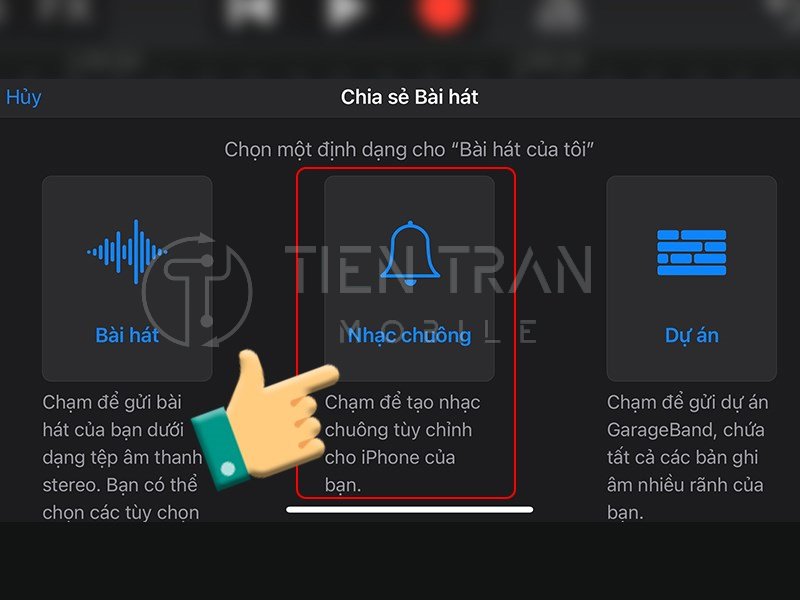
Kết Luận
Qua những hướng dẫn phía trên, có thể thấy rằng có rất nhiều cách cài nhạc chuông iPhone. Mỗi cách đều có điểm mạnh và hạn chế riêng:
- iTunes: Ổn định, truyền thống, nhưng đòi hỏi máy tính và thao tác hơi nhiều bước.
- GarageBand: Miễn phí, mạnh mẽ, không cần máy tính, nhưng lần đầu sử dụng có thể hơi phức tạp.
- Documents, TikTok, AnyTrans: Phù hợp với những ai muốn thuận tiện tải và chuyển đổi nhạc.
- Zedge, Ringtones Maker, iRingg: Cung cấp kho nhạc chuông hoặc chức năng cắt ghép nhanh gọn.
Hiểu được điều này, Tiến Trần Mobile – đơn vị cung cấp dịch vụ và sản phẩm di động uy tín tại địa chỉ 284 Cao Đạt, phường 1, Quận 5
(Hotline: 0943354321, Website: https://tientranmobile.com/)
Nếu bạn không ngại dùng máy tính và muốn cắt chuông nhanh chóng, hãy chọn iTunes. Ngược lại, nếu bạn thích làm mọi thứ trên iPhone, thì GarageBand, Documents hay TikTok là lựa chọn hoàn hảo. Quan trọng nhất, bạn hãy thử và chọn cách mà mình cảm thấy dễ thực hiện, tiết kiệm thời gian nhất.











